Cách cài font chữ cho Win 10, thêm phông chữ mới trên Windows 10
Đôi khi bạn mở một file văn bản mới, nhưng không thể đọc được do ký tự đã bị mã hóa. Một trong những nguyên nhân là máy tính chạy Windows 10 mà bạn sử dụng không có font chữ phù hợp với văn bản đó, để giải quyết vấn đề này, bạn cần tìm và cài font chữ bị thiếu cho máy tính của mình

Cài Font chữ cho Win 10 như thế nào?
Hướng dẫn cài đặt font chữ cho Windows 10
Để cài đặt font chữ cho Win 10, bạn thực hiện theo hướng dẫn dưới đây:
Bước 1: Trước tiên bạn cần tải font chữ bạn muốn về máy, bạn có thể tham khảo và tải về tại đây: Font FullBước 2: Cài đặt font chữ bạn muốn. Có 2 cách để cài font, cụ thể như sau.
Cách 1: Bạn click chuột phải vào font chữ bạn muốn cài, chọn Install.
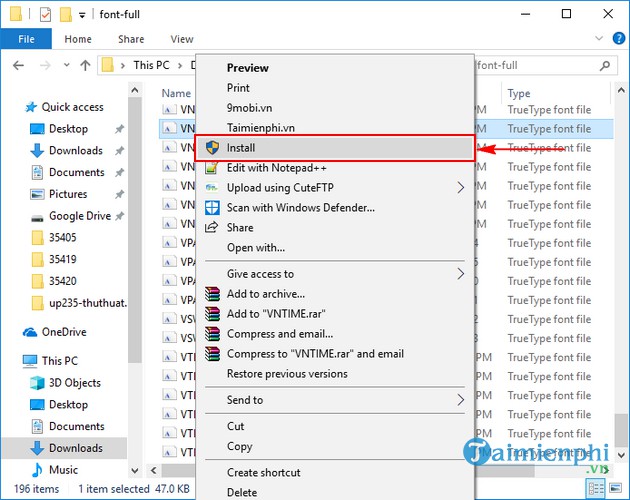
Cách 2: Nếu bạn muốn cài đặt nhiều font chữ, bạn chỉ cần copy tất cả font chữ vừa tải về vào thư mục C:WindowsFonts. Khi đó Win 10 sẽ tự động cài đặt font chữ mới cho bạn.

Như vậy với cách làm như trên, bạn đã cài đặt xong font chữ cho Win 10 cho máy tính của bạn. Giờ đây bạn đã có thể sử dụng các font chữ như Vntime, font chữ đẹp nghệ thuật cho các trình soạn thảo văn bản, text khi cần.
Gỡ font chữ đã cài như thế nào?
Nếu muốn gỡ bỏ font chữ đã cài đặt, bạn mở Start Menu, gõ “font”, chọn Font preview and related settings, Giao diện Setting (cài đặt) Font sẽ xuất hiện. Tại đây bạn tìm font chữ bạn muốn gỡ bỏ, chọn Uninstall để gỡ font đó ra khỏi hệ thống máy tính của mình.
Trong VD dưới là tôi muốn gỡ font chữ VnArabia
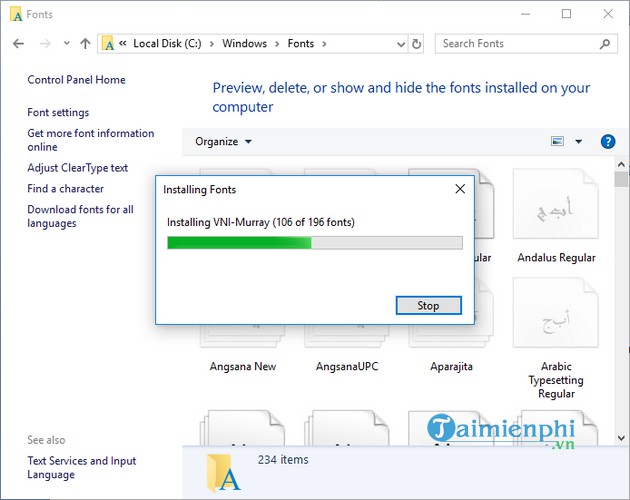
- Share CrocoBlock key trọn đời Download Crocoblock Free
- Cung cấp tài khoản nghe nhạc đỉnh cao Tidal Hifi – chất lượng âm thanh Master cho anh em mê nhạc.
- Cách tạo thẻ MasterCard ảo với ViettelPay để thanh toán quốc tế
- Cách tạo boot cho ổ cứng gắn ngoài để cài đặt Windows 10/8/7 – Fptshop.com.vn
- Tự học là gì? Chia sẻ phương pháp tự học “Sandbox”
- Sony XZ Premium 2 SIM nguyên zin – BH 1 đổi 1 trong 6 tháng
- [Video] 5 Cách hẹn giờ tắt máy Win 10 đơn giản, không cần phần mềm – friend.com.vn
Bài viết cùng chủ đề:
-
Hỏi đáp: ăn chay ăn trứng gà công nghiệp có được không
-
Sửa lỗi mã hóa ký tự bị hỏng, bị lỗi trên Word 2019, 2016, 2013, 2010
-
10 Chuyện Tâm linh có thật – Nơi thế giới vô hình huyền bí
-
100+ Hình nền, ảnh Anime nữ cute girl, dễ thương máy tính, điện thoại
-
Hướng dẫn xử lý lỗi iphone 6 plus không nhận vân tay
-
Perfect Money là gì? Hướng dẫn sử dụng PM mới nhất 05/10/2021
-
Làm Sim Sinh Viên,Chuyển đổi gói cước Viettel,Vinaphone,Mobile tại simredep.vn
-
Bí quyết bắt Pokemon không cần di chuyển
-
Những phim có cảnh sex trần trụi bị cấm phát hành trên thế giới
-
Mạch đếm sản phẩm dùng cảm biến hồng ngoại – Học Điện Tử
-
6 Mẹo dân gian chữa rướn ở trẻ sơ sinh khi ngủ tự nhiên an toàn
-
Sao kê tài khoản ngân hàng ACB-những điều cần biết
-
Acer Iconia B1-723 – Chính hãng | Thegioididong.com
-
Cách khắc phục lỗi Voz không vào được bạn không nên bỏ qua
-
Tắt mở màn hình iPhone cực nhanh, không cần phím cứng – Fptshop.com.vn
-
[SỰ THẬT] Review bột cần tây mật ong Motree có tốt không?















